Widget de relógio para Windows: tudo o que você precisa saber
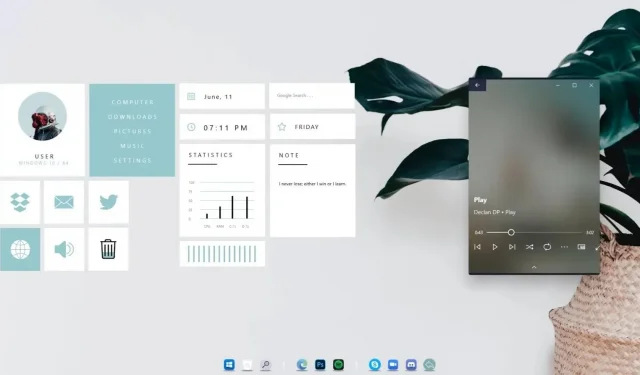
Todos podemos concordar que quanto mais acessível o assunto, mais fácil se torna a nossa vida. E o Windows nos deu esse nível de conforto com os gadgets de área de trabalho do Windows. Mas essa felicidade durou pouco, pois foi descontinuada após o Windows 8.
Mas não desanime porque este artigo tem tudo o que você precisa saber sobre como trazer os widgets de volta para a área de trabalho do Windows 11 . Continue lendo para descobrir! Para aqueles que não estão familiarizados com gadgets de desktop, esses são widgets úteis que aprimoram muito a experiência do usuário.
Eles também eram chamados de Barra Lateral do Windows no Windows Vista, pois estavam vinculados à Barra Lateral. Mas o Windows 7 forneceu mais liberdade, pois agora eles podem ser movidos para qualquer lugar na área de trabalho. Por enquanto, ferramentas de terceiros são a maneira de adicionar widgets de área de trabalho ao Windows 11.
E é assim que você faz!
Aqui está como você pode hospedar o widget de relógio para Windows 11:
- Através do iniciador de widgets
- Usando gadgets da área de trabalho do Windows
- Via 8GadgetPack
- Usando um pluviômetro
Ok, mas por que preciso de widgets do Windows?
Ainda não está convencido de que os Widgets do Windows são uma invenção que vale a pena? Como soam todas as informações que você deseja exibir bem na frente dos seus olhos?
Isso é exatamente o que os Widgets do Windows fizeram.
- Quer se trate de tempo, clima, notas importantes, listas de tarefas ou até mesmo dados técnicos como velocidade da CPU, o Windows Widgets está à sua disposição. Muitos os considerariam miniaplicativos em sua tela (legal, certo?).
- A melhor parte é que você pode personalizar sua área de trabalho com esses widgets como quiser, mas geralmente é preferível quando eles estão no canto inferior direito da tela.
- Você também pode misturá-los ao plano de fundo da área de trabalho e ocultá-los atrás do aplicativo principal. Parece bom.
Mas no Windows 8, essa inovação foi a última. Você não pode mais acessar informações tão facilmente quanto antes. Diga adeus à exibição de seu tempo e feeds de notícias em sua área de trabalho. Toda a esperança não foi perdida.
Os Live Tiles no Windows 8 alcançaram um resultado semelhante, mas só estavam disponíveis quando o menu Iniciar estava visível. O Windows 11 herdou esse recurso e atualizações, como notificações avançadas e Cortana.
Mas se você pensar sobre isso, fica claro por que o Windows quis acabar com os widgets. Uma das mudanças que levaram a esse resultado foi a substituição da área de trabalho pela tela inicial. Mas como o Windows 11 está de volta com uma área de trabalho dominante, temos acesso a ferramentas como widgets novamente.
Era necessário que a Microsoft abandonasse os widgets?
Em suma, sim. Na melhor das hipóteses, a Microsoft teve que colocar os widgets em espera. Isso ocorreu por motivos de segurança, pois a privacidade do usuário foi comprometida.
Devido a algumas vulnerabilidades não corrigidas nos gadgets, havia a possibilidade de execução remota de código.
A execução remota de código permite que um hacker entre em seu sistema. A Microsoft chegou às seguintes conclusões sobre a insegurança dos gadgets. Eles são:
- Existe a possibilidade de vulnerabilidades em alguns gadgets.
- Se não tomar cuidado, as pessoas podem ser induzidas a instalar um gadget que pode danificar seu dispositivo e dar acesso a hackers.
As consequências incluem dar ao hacker acesso total ao seu PC. Isso significa que você não é mais o administrador do seu sistema.
O hacker pode criar buracos que permitem que outros vírus maliciosos entrem no seu sistema. Portanto, você não poderá mais gerenciar seu sistema e todos os seus dados salvos agora estarão facilmente acessíveis.
A solução rápida foi desabilitar o recurso Windows Sidebar para impedir que os usuários usassem os gadgets até que uma solução permanente fosse encontrada. Mas assim que o Windows 8 foi lançado, as pessoas perceberam que a Microsoft havia acabado com os gadgets de desktop.
Então, é seguro para mim usar os Gadgets do Windows agora?
Sim! Os usuários agora podem usar com segurança o recurso de gadgets sem comprometer sua segurança.
As vulnerabilidades foram corrigidas para que você não precise mais se preocupar com invasores obtendo acesso aos seus dados. Pronto para aumentar sua produtividade com widgets?
Aqui está como você pode fazer isso.
As seguintes ferramentas permitirão que você adicione widgets ao seu sistema Windows 11 e o ajudarão a experimentar sua utilidade:
- Iniciador de widget
- Gadgets de área de trabalho do Windows
- 8GadgetPack
- pluviômetro
Não sabe como usar essas ferramentas para acessar os gadgets da área de trabalho? Continue lendo para descobrir!
Acesse Gadgets no Windows 11 via Widget Launcher
O Widget Launcher pode ser instalado na área de trabalho do Windows 11 na Microsoft Store. Em comparação com outros aplicativos de widget, os widgets no Widget Launcher têm uma aparência que complementa o design do Windows 11.
E fique tranquilo, o Windows Launcher não é difícil de usar e vai te dar uma ideia de como os widgets e gadgets da área de trabalho foram implementados no Windows Vista e no Windows 7.
Para começar, siga estes poucos passos simples:
1. Acesse a Microsoft Store e procure por Widget Launcher. Instale o aplicativo.
2. Após a conclusão da instalação, inicie o Widget Launcher.
3. Escolha o widget que deseja usar em uma variedade de opções.
4. Coloque o widget em um local conveniente para você na área de trabalho do Windows 11.
E aí você tem seu primeiro widget!
Se você deseja remover seu widget, deve passar o mouse sobre ele e pressionar o botão X. Isso é semelhante a como os widgets e gadgets funcionam nos sistemas Windows Vista e Windows 7. Você também pode ir para Personalizar a engrenagem para personalizar seus widgets.
Por exemplo, o widget de relógio do Windows 11 para iniciar widgets mostrará a opção de selecionar sua localização.
O widget do tempo também usa sua localização para exibir a temperatura local em Fahrenheit ou Celsius, dependendo de suas preferências. O aplicativo gratuito inclui compras no aplicativo para acessar uma ampla variedade de widgets de desktop no Windows 11.
Alguns deles incluem widgets que exibem notícias, imagens da sua galeria, velocidade da sua internet e muito mais. Pode-se notar que as versões anteriores do aplicativo não permitiam a colocação de widgets e gadgets individuais na área de trabalho.
Isso resultou em clientes insatisfeitos deixando críticas negativas.
Acessar gadgets no Windows 11 por meio dos gadgets da área de trabalho do Windows
Os gadgets da área de trabalho do Windows são outra maneira de adicionar widgets da área de trabalho aos sistemas Windows 11. Muitas pessoas usam porque ocupa menos espaço no seu dispositivo e é fácil de usar.
Outro recurso dos gadgets da área de trabalho do Windows é que eles podem ser usados em vários idiomas. Isso é feito adicionando-os ao assistente de configuração.
Para começar, siga estes poucos passos simples:
1. Depois de baixar o arquivo ZIP do aplicativo, certifique-se de extrair o arquivo DesktopgadgetsRevived-2.0.exe dele.
2. Agora clique duas vezes no arquivo descompactado para prosseguir com a instalação.
3. Depois de concluir as etapas acima, vá para a área de trabalho e clique com o botão direito do mouse. Selecione “Gadgets” nas opções exibidas.
4. Você verá que os gadgets estão ativados em Painéis de controle > Aparência e personalização. Agora você pode ativá-los em sua área de trabalho simplesmente clicando e arrastando o widget selecionado para o local desejado.
Depois de concluir a instalação, é fácil perceber que os gadgets da área de trabalho do Windows ocuparam o lugar dos gadgets originais.
Você pode personalizar ainda mais seu gadget clicando no ícone de engrenagem de configurações. Algumas modificações que podem ser feitas são para alterar o tamanho ou configuração do gadget de acordo com suas preferências.
Acesse Gadgets no Windows 11 via 8GadgetPack
Você também pode instalar e usar widgets em seu sistema Windows 11 usando o 8GadgetPack. Este é um aplicativo gratuito que não ocupa muito espaço em seu sistema.
Para começar a usar o 8GadgetPack, acesse o site e baixe o arquivo MSI clicando no link à direita da página.
Siga estas etapas para continuar com a instalação:
1. Depois de encontrar o arquivo MSI, clique duas vezes nele para prosseguir com a instalação.
2. Agora execute o aplicativo.
3. Clique com o botão direito do mouse na área de trabalho e selecione a opção gadgets.
4. Clique e arraste o widget desejado para a área de trabalho.
Como sabemos, a barra lateral do Windows no Windows Vista limitava o uso de widgets da barra lateral. 8GadgetPack inclui uma barra lateral semelhante, mas você tem a liberdade de escolher o layout de seus gadgets.
Você encontrará muitas semelhanças entre 8GadgetPacket e Windows Desktop Gadgets, mas a principal delas é que ambos seguem a interface original do gadget no Windows Vista.
E sim, a tela de opções permite que você personalize os widgets ao seu gosto. Você pode alterar a cor, posição, dados e outras funções.
Quando estiver satisfeito, prepare-se para alcançar mais do que nunca com seus gadgets recém-adquiridos.
Acesse Gadgets no Windows 11 com Rainmeter
Se você está procurando algo um pouco mais moderno do que o estilo dos antigos gadgets de desktop, o Rainmeter é o caminho certo! Rainmeter é uma ferramenta de código aberto amplamente usada que ajuda você a personalizar sua área de trabalho.
Além de seus muitos recursos, o Rainmeter ajuda você a exibir várias informações sobre vários tópicos na área de trabalho do Windows 11 usando widgets.
Isso inclui exibir a hora com um widget de relógio, estatísticas ao vivo dos componentes de hardware em seu sistema, informações de previsão do tempo e muito mais.
Abrange tudo o que estava nos gadgets da velha geração, mas de uma forma muito mais elegante.
Se algum dos métodos acima funcionar bem para você, sinta-se à vontade para usá-lo. Rainmeter é apenas mais um aplicativo em seu arsenal com novos widgets e muito mais para explorar.
Mas uma coisa a ter em mente é que o Rainmeter nem sempre é a melhor opção se o desempenho é o seu objetivo principal, pois é demorado para configurar.
Quaisquer alterações feitas devem ser mínimas. Illustro, o tema padrão do Rainmeter, exibe widgets na parte superior da sua área de trabalho junto com outros recursos para facilitar seu uso.
Outra opção é usar os widgets Win10 que acompanham o Rainmeter 4.0.
Viva mais fácil com widgets no Windows 11
Agora que você sabe como instalar widgets na área de trabalho do Windows 11, o que o impede de usá-los? Experimente e você ficará surpreso com o quão úteis eles podem ser.
Algumas formas de usar widgets:
- Controle de tempo em diferentes fusos horários para ajudá-lo a coordenar reuniões e telefonemas
- Exibir estatísticas de vários componentes de hardware em tempo real
- Fazendo planos com base nas informações meteorológicas exibidas
Devemos agradecer aos aplicativos de terceiros por nos permitir usar recursos que não estão disponíveis por padrão em nossos sistemas. O céu e sua criatividade são os limites. Agora prospere!!
Perguntas frequentes
Quais eram os gadgets clássicos do Windows 7?
Alguns dos gadgets mais memoráveis e amados do Windows 7 foram os seguintes: Calendário, Relógio Analógico, Moeda, Manchetes do Feed de Notícias, Clima, Widget de Notas Autoadesivas.
Aplicativos ou Gadgets? O que devo usar?
Gadgets oferecem mais opções do que aplicativos, portanto, o uso de gadgets é recomendado. Aqui estão algumas das desvantagens dos aplicativos: – Funcionalidade reduzida em comparação aos gadgets – Nem sempre podem ser redimensionados para atender às nossas necessidades – Não podem ficar no topo e permanecer visíveis para nós o tempo todo Portanto, muitos usuários preferem usar gadgets em vez de aplicativos.
Qual desses aplicativos de widget é o mais recomendado?
Embora qualquer um dos aplicativos acima possa ser usado para adicionar widgets à área de trabalho do Windows 11, o 8GadgetPack provou repetidamente ser um dos melhores do mercado. É um dos aplicativos mais populares com muitos clientes satisfeitos. 8GadgetPack também permite ao usuário remover gadgets indesejados do pacote, que é um de seus recursos mais valiosos.
Que outros gadgets de widget devo explorar?
Os aplicativos mencionados nesta lista são apenas alguns dos muitos aplicativos de terceiros que você pode usar para trabalhar com widgets na área de trabalho do Windows 11. Alguns dos outros gadgets notáveis são: 1. Xwidget2. Win10 Widgets 3. Gadget Revival 4. Gadgetarian5. Blocos do Windows Live



Deixe um comentário